Cách bảo mật máy tính Windows không còn là câu chuyện xa vời trong thời đại mà hacker có thể luồn lách chỉ bằng một cú nhấp chuột. Từ việc đặt mật khẩu yếu cho đến thói quen click bừa vào email lạ, bạn đang mở toang cánh cửa cho những kẻ tò mò bất chính. Vậy làm sao để chiếc máy tính thân yêu không trở thành “chiếc bánh ngon” cho kẻ xấu? Hãy cùng TechTipsVN khám phá các mẹo hay ho, sáng suốt và đầy tính phòng thủ để tự mình đứng vững giữa thời đại số.
5 Cách bảo mật máy tính Windows thay thế mật khẩu truyền thống
Trong kỷ nguyên số nơi hacker có thể xuất hiện ngay từ chiếc USB lạ hay một email đầy cám dỗ, việc sử dụng mật khẩu truyền thống dường như đã trở thành điểm yếu dễ bị khai thác. Với tầm nhìn tương lai và tinh thần bảo vệ tối đa, Microsoft đã phát triển nhiều phương thức xác thực hiện đại, giúp người dùng vừa an toàn, vừa tiện lợi khi đăng nhập máy tính.
Dưới đây là những giải pháp bảo mật hiện đại trên Windows, có thể thay thế cho việc nhập mật khẩu như xưa. Hãy cùng TechTipsVN xem qua nhé!
Windows Hello Face – Đăng nhập bằng gương mặt thông minh
Windows Hello Face cho phép người dùng đăng nhập máy tính chỉ bằng một ánh nhìn. Đây là phương pháp xác thực sinh trắc học sử dụng camera hồng ngoại hoặc 3D để nhận diện gương mặt một cách nhanh chóng.
Ưu điểm:
- Nhận diện cực nhanh, nhạy kể cả trong điều kiện thiếu sáng.
- Có thể nhận diện dù người dùng thay đổi ngoại hình nhẹ như đeo kính, để râu, trang điểm…
- Tính năng “chống giả mạo nâng cao” giúp tăng cường bảo mật vượt trội.
Nhược điểm:
- Chỉ hoạt động trên các thiết bị hỗ trợ camera hồng ngoại hoặc 3D.
- Chi phí đầu tư thiết bị phần cứng hỗ trợ có thể khá cao với người dùng phổ thông.
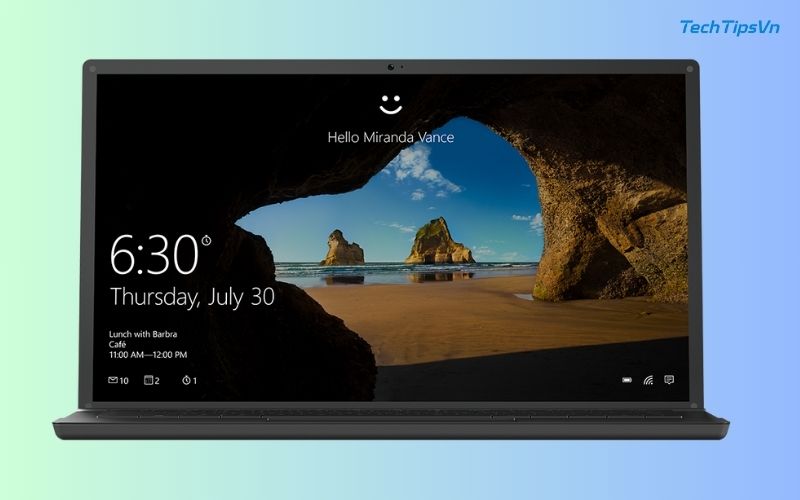
Windows Hello Fingerprint – Mở khóa bằng dấu vân tay
Tính năng Windows Hello Fingerprint mang đến sự tiện lợi và tốc độ, cho phép bạn đăng nhập bằng dấu vân tay một cách nhanh chóng và chính xác.
Ưu điểm:
- Thao tác cực nhanh, chạm là mở.
- Bảo vệ an toàn cho tài khoản và dữ liệu cá nhân.
- Tích hợp tốt với nhiều thiết bị laptop tầm trung và cao cấp.
Nhược điểm:
- Nhận diện kém hiệu quả nếu ngón tay bị ướt, bẩn hoặc ra mồ hôi.
- Có khả năng bị giả mạo nếu dấu vân tay bị đánh cắp.
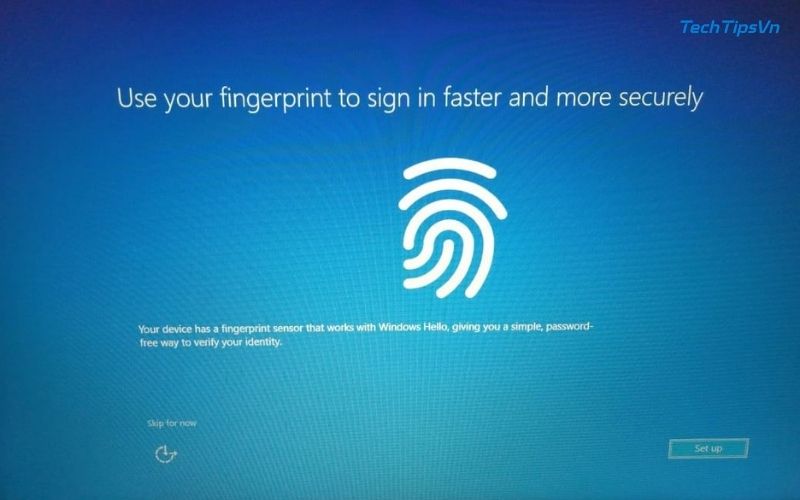
Windows Hello PIN – Mã PIN cá nhân hóa
Phương pháp đăng nhập bằng mã PIN trên Windows đơn giản, quen thuộc nhưng vẫn có độ an toàn cao nếu được thiết lập hợp lý.
Ưu điểm:
- Dễ nhập, dễ nhớ hơn so với mật khẩu truyền thống.
- Thời gian mở máy nhanh hơn.
- Không cần kết nối Internet khi đăng nhập bằng PIN.
Nhược điểm:
- Dễ bị đoán nếu người dùng đặt mã theo thông tin cá nhân như số điện thoại, ngày sinh,…
- Bảo mật kém nếu dùng chuỗi số lặp đơn giản như 1111, 1234.
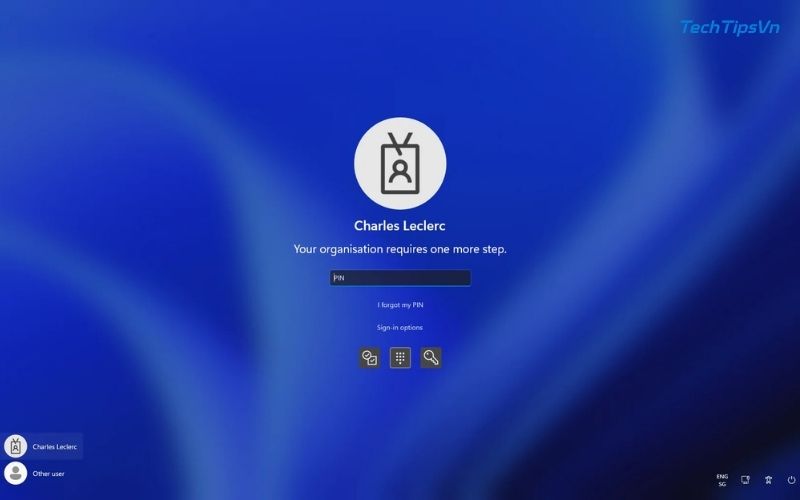
Security Key – Bảo mật bằng khóa vật lý FIDO U2F
Security Key là phương pháp dùng thiết bị phần cứng (thường là USB) để xác thực danh tính khi đăng nhập. Đây là giải pháp bảo mật vật lý ngày càng được ưa chuộng trên toàn cầu.
Ưu điểm:
- Bảo mật cao nhờ xác thực hai yếu tố không cần SMS hoặc email.
- Thiết lập đơn giản, giá thành phải chăng.
- Tăng tốc độ đăng nhập, không cần gõ mật khẩu.
Nhược điểm:
- Chỉ hỗ trợ máy có cổng USB Type-A, không tương thích với Macbook mới chỉ dùng USB Type-C.
- Không thể sử dụng để lưu trữ dữ liệu như USB thông thường.

Picture Password – Mật khẩu bằng hình ảnh cá nhân
Picture Password là phương thức bảo mật thú vị, cho phép người dùng đăng nhập bằng các cử chỉ vẽ lên ảnh yêu thích.
Ưu điểm:
- Tính cá nhân hóa cao, khó bị đoán vì mỗi người chọn hình và vị trí khác nhau.
- Thao tác đăng nhập thú vị, dễ sử dụng trên thiết bị cảm ứng.
- Có thể kết hợp với cảm giác thị giác để dễ nhớ hơn so với mã số.
Nhược điểm:
- Dễ quên vị trí thao tác nếu ảnh có quá nhiều chi tiết.
- Khó sử dụng trên thiết bị không hỗ trợ màn hình cảm ứng.
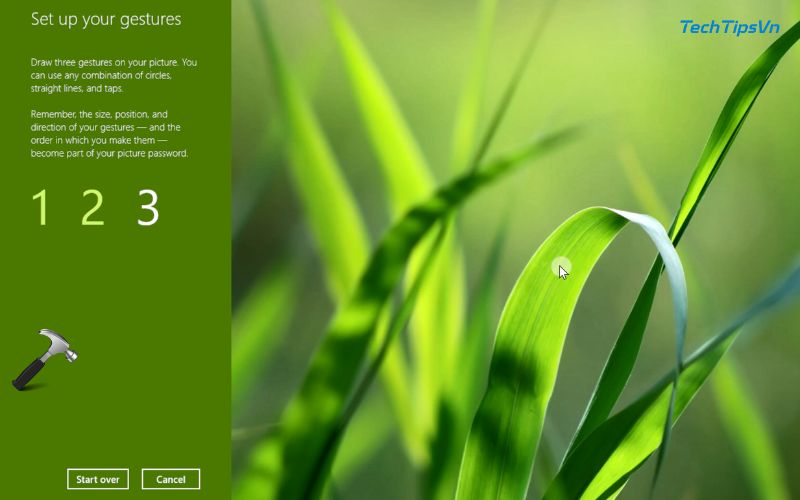
8 Cách thiết lập và thói quen giúp bảo mật máy tính Windows an toàn hơn
Bên cạnh các công nghệ bảo mật hiện đại, bạn cần duy trì những thiết lập và thói quen đúng đắn để nâng cao lớp phòng vệ cho chiếc máy tính Windows của mình. Dưới đây là 8 biện pháp bảo mật đơn giản mà hiệu quả, giúp bạn trở thành “vệ sĩ số” thực thụ!
Tạo mật khẩu mạnh – lớp khiên đầu tiên
Sử dụng mật khẩu mạnh là bước đầu quan trọng để ngăn kẻ xấu truy cập trái phép vào máy tính. Mật khẩu nên có ít nhất 8 ký tự, gồm chữ hoa, chữ thường, số và ký hiệu. Tránh dùng thông tin cá nhân dễ đoán như ngày sinh hay số điện thoại.
Ưu điểm:
- Ngăn chặn truy cập trái phép hiệu quả.
- Dễ thiết lập và không cần phần mềm hỗ trợ.
Nhược điểm:
- Có thể khó nhớ nếu quá phức tạp.
- Dễ bị lộ nếu sử dụng lại trên nhiều tài khoản.
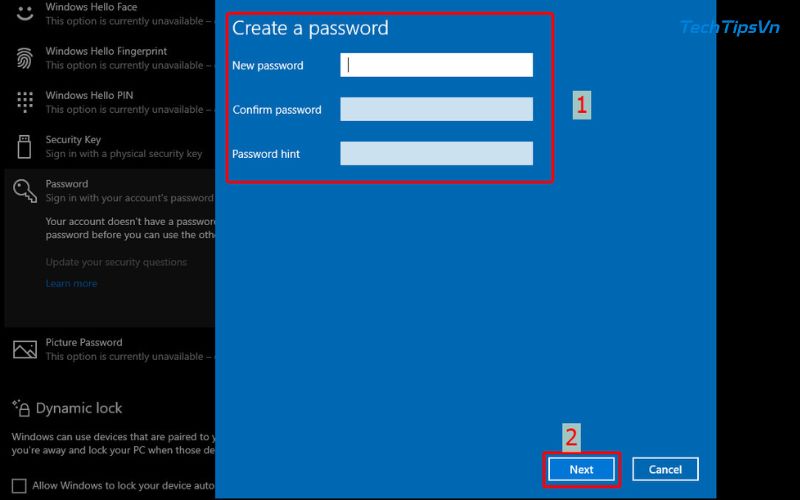
Kích hoạt tường lửa – người gác cổng thầm lặng
Tường lửa (Firewall) là công cụ sẵn có trên Windows, giúp theo dõi lưu lượng mạng và ngăn chặn truy cập không rõ nguồn gốc. Đây là một trong những lớp bảo vệ mạng mạnh mẽ mà bạn nên bật ngay từ đầu.
Ưu điểm:
- Tăng cường kiểm soát mạng nội bộ.
- Chặn truy cập trái phép hiệu quả.
Nhược điểm:
- Có thể làm chậm một số kết nối nếu cấu hình sai.
- Cần tùy chỉnh để không ảnh hưởng tới các phần mềm hợp lệ.
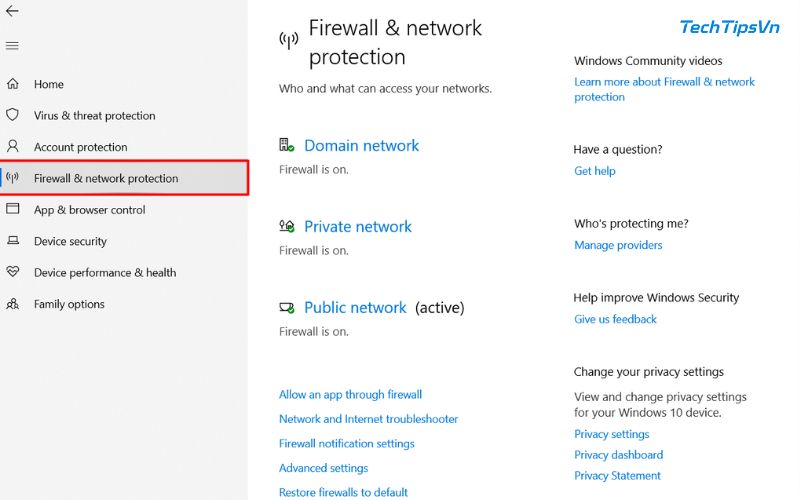
Luôn cập nhật phần mềm và hệ điều hành
Cập nhật định kỳ giúp vá lỗ hổng bảo mật, cải thiện hiệu suất và tránh bị hacker lợi dụng các lỗi cũ. Đừng tắt tính năng update vì sợ phiền, đó có thể là “cánh cửa mở” cho nguy cơ xâm nhập.
Ưu điểm:
- Vá lỗi bảo mật kịp thời.
- Cải thiện tính năng, hiệu suất hệ thống.
Nhược điểm:
- Có thể làm gián đoạn công việc nếu cập nhật tự động.
- Trong một vài trường hợp, bản cập nhật có thể gây lỗi hệ thống mới nếu chưa được kiểm thử kỹ trên mọi thiết bị.
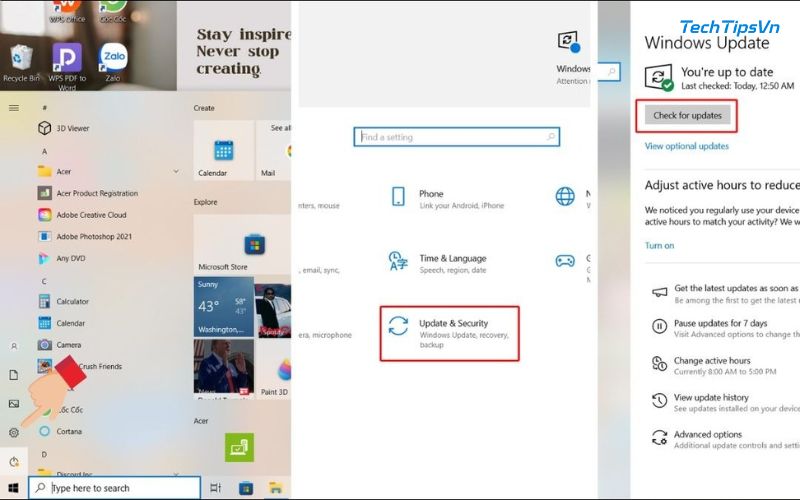
Cài phần mềm diệt virus – chiến binh thầm lặng
Phần mềm antivirus giúp phát hiện, ngăn chặn virus, phần mềm gián điệp và mã độc. Hãy chọn phần mềm có uy tín, cập nhật thường xuyên và phù hợp với nhu cầu sử dụng.
Ưu điểm:
- Bảo vệ chủ động khỏi virus và phần mềm độc hại.
- Hỗ trợ quét định kỳ và theo thời gian thực.
Nhược điểm:
- Có thể tiêu tốn tài nguyên hệ thống.
- Một số phần mềm trả phí có chi phí cao.
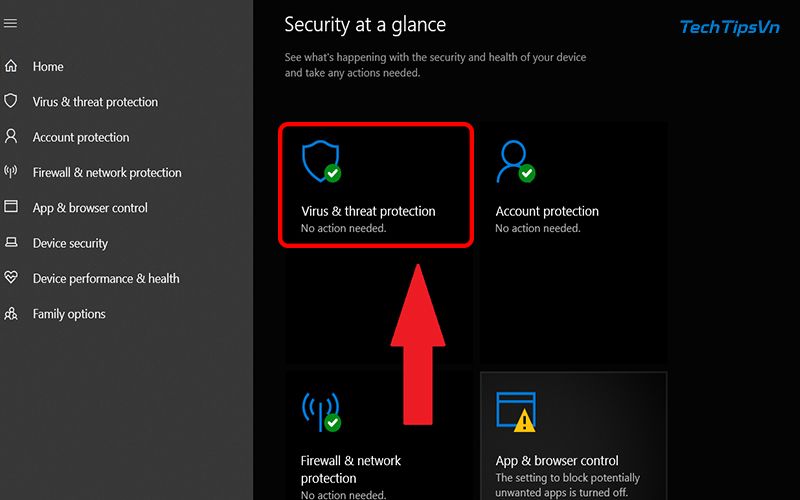
Tránh mở hoặc tải tệp không xác minh được
Đừng mở những tập tin từ email lạ hay tải từ trang web mờ ám. Đây là con đường phổ biến để hacker phát tán mã độc vào máy của bạn. Hãy nhớ kiểm tra kỹ trước khi bấm “download”!
Ưu điểm:
- Giảm nguy cơ nhiễm phần mềm độc hại.
- Dễ thực hiện, chỉ cần cẩn trọng.
Nhược điểm:
- Có thể bỏ lỡ file hợp lệ nếu quá thận trọng.
- Hacker thường giả dạng file tài liệu hay ảnh để đánh lừa người dùng mở tập tin chứa mã độc.

Duyệt web với bộ lọc bảo mật cao
Sử dụng trình duyệt có tính năng cảnh báo khi truy cập trang web nguy hiểm, như Chrome hoặc Safari. Luôn để ý URL – các trang web an toàn bắt đầu bằng https://, không phải http://.
Ưu điểm:
- Giúp tránh website lừa đảo, giả mạo.
- Có công cụ cảnh báo tích hợp sẵn.
Nhược điểm:
- Trình duyệt vẫn có thể bị vượt mặt nếu không cập nhật.
- Một số trang an toàn giả mạo giao diện giống thật.
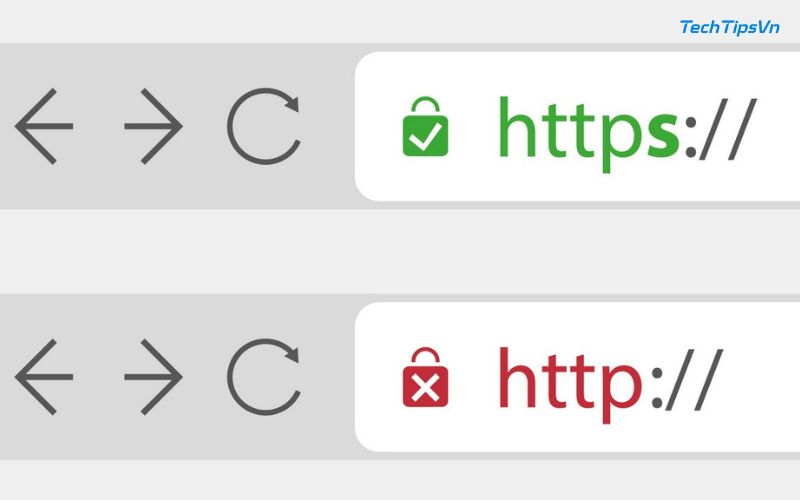
Nói không với phần mềm crack
Phần mềm lậu, phần mềm crack không chỉ phạm pháp mà còn chứa rủi ro bảo mật cực cao. Tin tặc có thể nhúng mã độc vào các bản crack để âm thầm kiểm soát máy tính của bạn.
Ưu điểm:
- Tránh được nguy cơ bị đánh cắp dữ liệu từ phần mềm độc hại.
- Đảm bảo hiệu suất và độ ổn định máy tính.
Nhược điểm:
- Phải trả phí để dùng phần mềm chính hãng.
- Có thể phải thay đổi thói quen cài đặt.
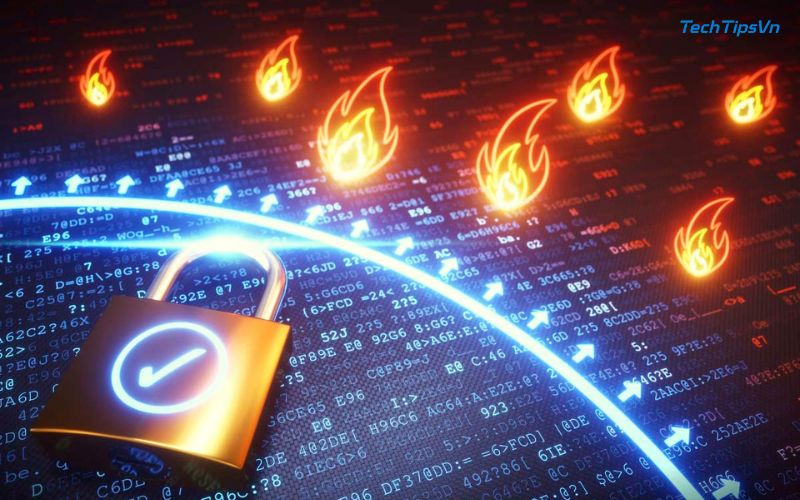
Hạn chế kết nối USB và thiết bị lạ
Đừng cắm USB “vô danh” vào máy nếu bạn không biết nó từ đâu tới. Dữ liệu chưa chắc quý bằng sự an toàn. Nếu cần thiết, hãy bật phần mềm diệt virus trước khi kết nối thiết bị lạ.
Ưu điểm:
- Hạn chế rủi ro từ thiết bị lây nhiễm.
- Giữ an toàn cho hệ điều hành và dữ liệu.
Nhược điểm:
- Bất tiện khi cần chia sẻ dữ liệu nhanh.
- Có thể gây phiền nếu quét nhầm thiết bị an toàn.

Trong thế giới số đầy rẫy hiểm họa, cách bảo mật máy tính Windows là lớp giáp đầu tiên bảo vệ dữ liệu quý giá của bạn. Đừng để sự lơ là tạo cơ hội cho hacker. Hãy bắt đầu từ những thiết lập đơn giản, nâng cao an toàn mỗi ngày. Cùng TechTipsVN, bạn sẽ luôn có những mẹo hay và thủ thuật chất để giữ vững “pháo đài” máy tính của mình.